Ebben az oktatóanyagban bemutatjuk, hogyan készítsünk a logó háttér átlátszó. Legyen szó kisvállalkozásról vagy nagyvállalatról, a logó az első marketing tevékenység. Az átlátszó logó lényege, hogy bármilyen felületen – például pólókon, csészéken, névjegykártyákon stb. – feltűnjön a design. A jó hír az, hogy ezt az útmutatót követve költséges professzionális szolgáltatások igénybevétele nélkül is elvégezheti a munkát.
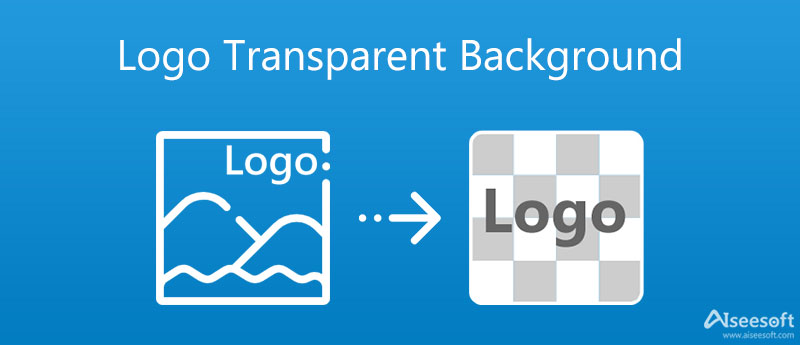
El tudja képzelni, hogy a logó hátterét átlátszóvá tudja tenni webböngészőjén keresztül, még akkor is, ha teljesen kezdő vagy? Aiseesoft ingyenes háttér-eltávolító online csak egy eszköz a munka elvégzéséhez szoftver telepítése vagy pénztárcája kinyitása nélkül. Ezzel bizonyos előnyökhöz is juthat, mint például:


Jegyzet: A webalkalmazás PNG formátumban menti az embléma képét, amely képes megtartani az átlátszó hátteret.
További olvasnivalók
Ha már rendelkezik egy professzionális fotószerkesztővel, például a Photoshoppal, az átlátszó logó hátteret is tud készíteni. A Photoshop 2020 egy háttéreltávolító parancsikont tartalmaz. Bár nem túl pontos, logókhoz jól működik. Mivel a munkafolyamat bonyolult a kezdők számára, az alábbiakban lépésről lépésre elmagyarázzuk.
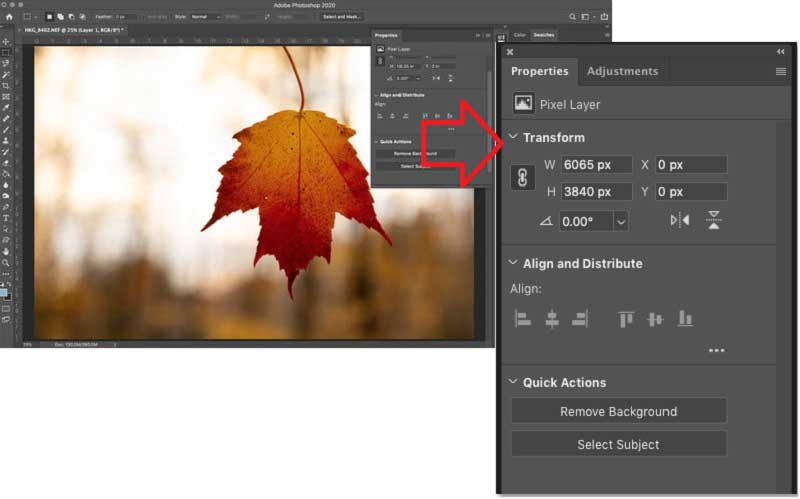
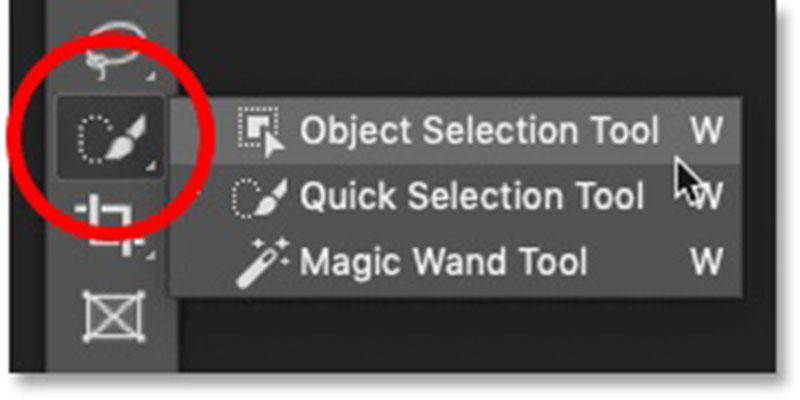
Jegyzet: Ha a Photoshop régi verzióját használja, a beépített Válassza a Tárgy lehetőséget funkció egy másik módja a logó háttere eltávolításának. Ez a funkció mesterséges intelligencia segítségével választja ki a témát a képen. Hasonlóképpen, ez a funkció sem túl pontos.
Miért legyen a logómnak átlátszó háttere?
Az átlátszó hátterű logók rendkívül hasznosak márkaépítés során, mert különféle médiumokban és bármilyen színpalettával használhatók. Takarítson meg időt és fejfájást, és győződjön meg arról, hogy az ilyen típusú logófájl a rendelkezésére áll.
Készíthetek logót átlátszó hátterű MS Word-ben?
Eltávolíthatja a hátteret a képről az MS Wordben. Válassza ki a képet a Wordben, és menjen a kialakított fül a felső szalagon. Ezután kattintson Háttér eltávolítása gomb. Az MS Word felismeri a kép hátterét, és ezt megteheti a Háttér eltávolítása Tab.
Hogyan állapítható meg, hogy a PNG átlátszó?
Az egyik módja annak, hogy ellenőrizze, van-e átlátszóság a PNG-képeken, ha a csatornainformációkat egy fotószerkesztőben kéri le. Ha az alfa csatorna értéke 1, akkor átlátszatlan.
Következtetés
Ez az útmutató két módszert mutatott be a logó hátterének átlátszóvá tételére. A Photoshop egy professzionális fotószerkesztő. Számos eszközt tartalmaz a fényképek szerkesztéséhez, valamint a háttér és a témák eltávolításához az emblémából. Az új Háttér eltávolítása funkció elérhető a Photoshop 2020 számára. Ez egy gyors módja annak, hogy megszabaduljon a képek hátterétől. Az Aiseesoft Free Background Remover Online szoftver telepítése nélkül is elérheti a hatást. Több kérdés? Kérjük, írja le őket alább.
Kép háttér eltávolítása
Tegye átlátszóvá a hátteret Távolítsa el a fehér hátteret Módosítsa a hátteret fehérre Kép háttér eltávolítása ingyenes Távolítsa el a hátteret a Photoshopban Távolítsa el a Bg-t a képről Használja a Gimpet a háttér eltávolításához Háttér eltávolítása a Picsartban Távolítsa el a hátteret a PowerPointban Távolítsa el a hátteret a Google Diákból Távolítsa el a hátteret az iPhone készülékről Távolítsa el az árnyékot a fényképről Távolítsa el a hátteret a haj körül Használja az Inkscape-et a háttér eltávolításához
A Video Converter Ultimate kiváló videó konverter, szerkesztő és javító, amellyel videókat és zenéket konvertálhat, javíthat és szerkeszthet 1000 formátumban és még sok másban.
100% biztonságos. Nincsenek hirdetések.
100% biztonságos. Nincsenek hirdetések.